Hp iPAQ 612, iPAQ 612c, iPAQ 610c, iPAQ 610 User Manual [ru]
HP iPAQ
Руководство по продукту

© Copyright 2008 Hewlett-Packard
Development Company, L.P.
В продуктах HP iPAQ используется программное обеспечение Microsoft® Windows Mobile® 6 Professional с пакетом функций «Messaging and Security Feature Pack».
Microsoft Windows, логотип Windows, Outlook, центр устройств Windows Mobile
и ActiveSync — используемые в США и других странах/регионах товарные знаки корпорации Майкрософт.



 Java и все торговые марки и логотипы на основе Java являются товарными знаками или зарегистрированными товарными знаками Sun Microsystems, Inc. в США и других странах/регионах.
Java и все торговые марки и логотипы на основе Java являются товарными знаками или зарегистрированными товарными знаками Sun Microsystems, Inc. в США и других странах/регионах.
 Логотип SD – торговая марка ее владельца.
Логотип SD – торговая марка ее владельца.
Товарный знак Bluetooth® является собственностью его владельца и используется Hewlett-Packard Development Company, L.P. по лицензии.
Google и Карты Google являются торговыми марками Google Inc.
Все другие названия продуктов, упомянутые в настоящем документе, могут быть торговыми марками соответствующих компаний.
Компания Hewlett-Packard не несет ответственности за технические и редакторские ошибки или упущения, содержащиеся в настоящем документе. Информация предоставляется «как есть» без каких-либо гарантий и может быть изменена без предварительного уведомления. Гарантии в отношении продукции Hewlett-Packard
устанавливаются в положениях о прямых ограниченных гарантиях, сопровождающих такую продукцию. Никакие положения настоящего документа не должны рассматриваться как предоставляющие дополнительную гарантию.
Этот документ содержит информацию, защищенную авторским правом. Никакая часть этого документа не может быть скопирована, воспроизведена или
переведена на другой язык без предварительного письменного разрешения Hewlett-Packard Development Company, L.P.
Maрт 2008 г.
Обозначение документа: 455719-252

Содержание
1 Регистрация HP iPAQ |
|
2 Комплект поставки |
|
3 Компоненты |
|
Компоненты передней панели ........................................................................................................... |
3 |
Компоненты верхней и нижней панелей .......................................................................................... |
4 |
Компоненты левой и правой панелей ............................................................................................... |
5 |
Компоненты задней панели ............................................................................................................... |
6 |
4 Настройка HP iPAQ |
|
Шаг 1. Снятие крышки батареи и установка SIM-карты .................................................................. |
8 |
Шаг 2. Установка батареи и крышки на место ................................................................................. |
9 |
Шаг 3. Зарядка батареи ................................................................................................................... |
10 |
Шаг 4. Включение HP iPAQ .............................................................................................................. |
10 |
Расположение серийного номера и номера модели ..................................................................... |
10 |
Значки состояния .............................................................................................................................. |
11 |
5 Начальные сведения |
|
Экран «Сегодня» .............................................................................................................................. |
13 |
Ввод текста ....................................................................................................................................... |
13 |
Настройка HP iPAQ .......................................................................................................................... |
15 |
Имя устройства ................................................................................................................ |
15 |
Ввод данных о владельце ............................................................................................... |
15 |
Изменение параметров языка и стандартов ................................................................. |
16 |
Настройка уровня громкости ........................................................................................... |
16 |
Изменение параметров управления энергопотреблением .......................................... |
17 |
Отключение и настройка яркости подсветки ................................................................. |
17 |
Установка и удаление программ .................................................................................... |
17 |
Запуск и завершение работы программ ......................................................................... |
18 |
Установка сигналов и часов ............................................................................................ |
18 |
Контекстные меню ........................................................................................................... |
18 |
Отображение часов в строке заголовка ......................................................................... |
19 |
Создание и назначение категории ................................................................................. |
19 |
Настройка скорости прокрутки объектов в списке ........................................................ |
19 |
Просмотр сведений об операционной системе (ОС) .................................................................... |
20 |
Блокировка и разблокировка HP iPAQ ............................................................................................ |
20 |
Советы по экономии заряда батареи ............................................................................................. |
20 |
6 Использование бизнес-навигатора |
|
Использование клавиатуры ............................................................................................................. |
22 |
3-позиционный переключатель ....................................................................................................... |
22 |
iii
Функции вызова ................................................................................................................................ |
22 |
Выполнение вызова ......................................................................................................... |
22 |
Ответ на вызов ................................................................................................................. |
22 |
Ожидание вызова ............................................................................................................ |
23 |
Повторный набор номера ................................................................................................ |
23 |
Вызов контакта ................................................................................................................. |
23 |
Выполнение вызова с экрана «Сегодня» ...................................................... |
23 |
Выполнение вызова из списка контактов ...................................................... |
23 |
Выполнение экстренных вызовов ................................................................................... |
24 |
Выполнение вызова с помощью быстрого набора ....................................................... |
24 |
Речевая почта .................................................................................................................. |
25 |
Функция громкой связи .................................................................................................... |
25 |
Передача данных ............................................................................................................. |
25 |
Отключение звука вызова ............................................................................................... |
25 |
Удержание вызова ........................................................................................................... |
25 |
Использование конференц-связи ................................................................................... |
26 |
Выполнение вызова с помощью гиперссылки на номер телефона ............................. |
26 |
Набор международных номеров ..................................................................................... |
26 |
Журнал звонков ................................................................................................................................ |
27 |
Управление вызовами с помощью журнала звонков .................................................... |
27 |
Выполнение вызовов с помощью журнала звонков ...................................................... |
27 |
Просмотр сведений о вызове ......................................................................................... |
27 |
Речевые команды ............................................................................................................................. |
27 |
Проверка соединения и уровня сигнала ......................................................................................... |
28 |
Изменение PIN-кода SIM-карты ...................................................................................................... |
28 |
Изменение параметров службы ...................................................................................................... |
29 |
Изменение параметров телефонной службы ................................................................ |
29 |
Переадресация вызовов ................................................................................. |
29 |
Настройка определителя номера .................................................................. |
30 |
Блокировка вызовов ........................................................................................ |
30 |
Настройка номера центра голосовой почты или текстовых |
|
сообщений ....................................................................................................... |
30 |
Изменение параметров сети ........................................................................................................... |
31 |
Изменение параметров сотовой связи .......................................................................... |
31 |
Просмотр доступных сетей сотовой связи .................................................................... |
31 |
Установка предпочитаемых сетей .................................................................................. |
31 |
Выбор сети сотовой связи вручную ................................................................................ |
32 |
Изменение мелодии и типа звонка ................................................................................................. |
32 |
Создание заметок во время вызова ............................................................................................... |
32 |
Автоматический выбор диапазона частот ...................................................................................... |
32 |
Копирование контакта с SIM-карты на устройство ........................................................................ |
33 |
Добавление функции Tele-typewriter (TTY) .................................................................................... |
33 |
Добавление функции TTY для слабослышащих или лиц с дефектами слуха ........... |
33 |
Включение поддержки TTY ............................................................................................. |
34 |
Выполнение вызова с HP iPAQ с поддержкой TTY ....................................................... |
34 |
Отключение поддержки TTY ........................................................................................... |
35 |
Голосовые заметки ........................................................................................................................... |
35 |
Создание голосовых заметок .......................................................................................... |
35 |
Удаление голосовых заметок ......................................................................................... |
36 |
Прослушивание голосовых заметок ............................................................................... |
36 |
iv
Переименование голосовых заметок ............................................................................. |
36 |
Настройка каналов ........................................................................................................................... |
36 |
Заметки ............................................................................................................................................. |
37 |
Создание заметки ............................................................................................................ |
37 |
Создание копии заметки .................................................................................................. |
37 |
7 Камера |
|
Использование камеры .................................................................................................................... |
38 |
Съемка фотографий ........................................................................................................ |
38 |
Просмотр фотографий .................................................................................................... |
38 |
Параметры камеры .......................................................................................................................... |
38 |
Основные параметры ...................................................................................................... |
39 |
Параметры съемки фотографий .................................................................................... |
39 |
Видеокамера ..................................................................................................................................... |
40 |
Запись видео .................................................................................................................... |
40 |
Настройка формата видео .............................................................................................. |
40 |
Параметры видео ............................................................................................................ |
40 |
Параметры камеры и видеокамеры ................................................................................................ |
40 |
Передача изображений .................................................................................................................... |
41 |
Использование GPRS ...................................................................................................... |
41 |
Использование Bluetooth ................................................................................................. |
42 |
8 HP Photosmart Mobile |
|
Просмотр изображений, хранящихся на HP iPAQ или на карте памяти ...................................... |
43 |
Присоединение голосовой заметки к изображению ...................................................................... |
43 |
Печать с помощью карты памяти .................................................................................................... |
44 |
Просмотр слайд-шоу ........................................................................................................................ |
44 |
Отправка изображений по электронной почте ............................................................................... |
44 |
Связывание изображения с контактом ........................................................................................... |
45 |
Назначение изображения в качестве фона экрана «Сегодня» .................................................... |
45 |
Snapfish ............................................................................................................................................. |
45 |
Улучшение документов .................................................................................................................... |
46 |
Установка экранной заставки .......................................................................................................... |
46 |
Переключение в приложение для работы с камерой .................................................................... |
46 |
Упорядочивание изображений ........................................................................................................ |
47 |
Отправка изображения в буфер обмена ........................................................................................ |
47 |
Поддержка видео .............................................................................................................................. |
47 |
9 Карты памяти |
|
Использование карт памяти ............................................................................................................ |
48 |
Установка карты памяти .................................................................................................................. |
48 |
Извлечение карты памяти ............................................................................................................... |
49 |
Просмотр содержимого карты памяти ............................................................................................ |
49 |
10 Синхронизация |
|
Программное обеспечение для синхронизации ............................................................................ |
50 |
Копирование файлов ....................................................................................................................... |
50 |
Перемещение данных с Palm Desktop в Microsoft Windows Mobile 6 ........................................... |
51 |
v
Советы по сокращению расходов при синхронизации с использованием беспроводного |
|
соединения ........................................................................................................................................ |
52 |
Устранение неполадок при синхронизации .................................................................................... |
53 |
Пользовательские ссылки в WMDC ................................................................................................ |
54 |
11 Задачи |
|
Установка даты начала и даты завершения для задачи .............................................................. |
56 |
Отображение даты начала и даты завершения в списке задач ................................................... |
56 |
Настройка параметров отображения задач на экране «Сегодня» ............................................... |
56 |
Пометка задачи как завершенной ................................................................................................... |
57 |
12 Сообщения |
|
Работа с сообщениями .................................................................................................................... |
58 |
Типы папок ........................................................................................................................................ |
58 |
Синхронизация электронной почты ................................................................................................ |
59 |
Настройка учетных записей для работы с сообщениями ............................................................. |
60 |
Настройка электронной почты при помощи сервера Exchange ................................... |
60 |
Электронная почта Интернета ........................................................................................ |
60 |
Создание новой учетной записи POP3 или IMAP4 ....................................... |
60 |
Изменение параметров загрузки электронной почты .................................. |
62 |
Удаление учетной записи ............................................................................... |
63 |
Текстовые сообщения ..................................................................................................... |
63 |
MMS .................................................................................................................................. |
63 |
Средство создания MMS ................................................................................................. |
63 |
Получение вложений ....................................................................................................... |
64 |
Получение запросов на встречи ..................................................................................... |
65 |
Создание или изменение подписи ................................................................................. |
66 |
Использование обмена сообщениями ............................................................................................ |
66 |
Создание и отправка сообщений .................................................................................... |
66 |
Ответ или пересылка сообщения ................................................................................... |
66 |
Добавление вложения в сообщение .............................................................................. |
67 |
Загрузка сообщений ........................................................................................................ |
67 |
Загрузка сообщений с сервера ....................................................................................... |
67 |
Установка интерактивной адресной книги ...................................................................................... |
68 |
13 Календарь |
|
Доступ к календарю .......................................................................................................................... |
69 |
Изменение режима отображения рабочей недели ........................................................................ |
69 |
Настройка напоминания по умолчанию для всех новых встреч .................................................. |
69 |
Обновление встречи ........................................................................................................................ |
69 |
Отмена встречи ................................................................................................................................ |
70 |
14 Контакты |
|
Создание контакта ............................................................................................................................ |
71 |
Удаление контакта ........................................................................................................................... |
71 |
Изменение данных о контакте ......................................................................................................... |
71 |
Копирование контакта ...................................................................................................................... |
72 |
Поиск контакта .................................................................................................................................. |
72 |
Отправка контакту сообщения по электронной почте ................................................................... |
72 |
vi
Отправка текстового сообщения контакту ...................................................................................... |
73 |
Добавление и удаление изображения ............................................................................................ |
73 |
Использование списка контактов .................................................................................................... |
73 |
15 Подключения |
|
Использование диспетчера беспроводной связи .......................................................................... |
75 |
Wi-Fi ................................................................................................................................................... |
75 |
Термины Wi-Fi .................................................................................................................. |
76 |
Открытие параметров Wi-Fi ............................................................................................ |
76 |
Автоматическое подключение к сети Wi-Fi .................................................................... |
77 |
Подключение к сети Wi-Fi вручную ................................................................................ |
77 |
Поиск IP-адреса ............................................................................................................... |
77 |
Удаление сети Wi-Fi ........................................................................................................ |
78 |
Bluetooth ............................................................................................................................................ |
78 |
Термины Bluetooth ........................................................................................................... |
78 |
Открытие окна параметров Bluetooth ............................................................................. |
79 |
Подключение к компьютеру с помощью интерфейса Bluetooth ................................... |
79 |
Создание, завершение и разрешение связи Bluetooth ................................................. |
79 |
Редактирование связи Bluetooth ..................................................................................... |
81 |
Использование HP iPAQ в качестве беспроводного модема с помощью |
|
Bluetooth ............................................................................................................................ |
81 |
Профили устройства Bluetooth ....................................................................................... |
82 |
Доступ к службам ............................................................................................................. |
82 |
Установка общей папки Bluetooth ................................................................................... |
82 |
Настройка последовательного порта COM для входящих и исходящих |
|
подключений Bluetooth .................................................................................................... |
83 |
GPRS/EDGE/HSDPA ......................................................................................................................... |
83 |
GPRS/EDGE ..................................................................................................................... |
83 |
HSDPA .............................................................................................................................. |
83 |
Различия технологий GSM и GPRS/EDGE/WCDMA/3G ................................................ |
83 |
Настройка параметров сети GPRS ................................................................................. |
84 |
Изменение подключения к Интернету ............................................................................ |
84 |
Изменение параметров MMS .......................................................................................... |
85 |
Изменение параметров сведений о WAP ...................................................................... |
86 |
Устранение неполадок автоматического определения ................................................ |
87 |
Дополнительные параметры ........................................................................................................... |
87 |
Подключение к URL-адресам интранет ......................................................................... |
87 |
Изменение URL-адреса интранет ................................................................................... |
88 |
Настройка автоматического выбора подключений ....................................................... |
88 |
Настройка шлюза WAP .................................................................................................... |
88 |
Настройка дополнительных параметров прокси-сервера ............................................ |
89 |
Дополнительные параметры подключения ................................................................... |
89 |
Настройка подключения к серверу VPN ........................................................................ |
89 |
Изменение имени группы подключений ......................................................................... |
90 |
Завершение подключения ............................................................................................... |
90 |
16 Карты Google™ для мобильных устройств |
|
Запуск и навигация по Kартам Google ............................................................................................ |
91 |
Поиск Google ..................................................................................................................................... |
92 |
Запуск поиска Google ....................................................................................................... |
92 |
vii
17 Использование системы GPS (Global Positioning System) на HP iPAQ |
|
18 Приложения |
|
Приложения HP ................................................................................................................................ |
94 |
HP Help and Support ......................................................................................................... |
94 |
HP VoiceReply ................................................................................................................... |
94 |
HP iPAQ Setup Assistant .................................................................................................. |
95 |
HP Shortcuts ...................................................................................................................... |
96 |
Использование приложения HP Shortcuts ..................................................... |
96 |
Редактирование HP Shortcuts ........................................................................ |
96 |
HP iPAQ DataConnect ...................................................................................................... |
97 |
HP Asset Viewer ................................................................................................................ |
97 |
HP CertEnroller .................................................................................................................. |
98 |
HP iPAQ Tips ..................................................................................................................... |
98 |
HP iPAQ Mobile Broadband Connect ................................................................................ |
98 |
HP Enterprise Mobility Agent ............................................................................................. |
99 |
HP iPAQ File Store ............................................................................................................ |
99 |
HP iPAQ Ring Tone Manager ............................................................................................ |
99 |
Управление сертификатами .......................................................................................................... |
100 |
iPAQ Audio ....................................................................................................................................... |
100 |
Keyguard .......................................................................................................................................... |
101 |
Средство голосовых команд .......................................................................................................... |
101 |
Internet Explorer ............................................................................................................................... |
101 |
Remote Desktop Mobile ................................................................................................................... |
102 |
Проигрыватель Windows Media ..................................................................................................... |
102 |
Очистка списка «Воспроизводится» ............................................................................. |
102 |
Обновление библиотеки ............................................................................................... |
103 |
Использование средства голосовых команд для воспроизведения |
|
мультимедийных файлов .............................................................................................. |
103 |
Приложения Office Mobile .............................................................................................................. |
103 |
Word Mobile ..................................................................................................................... |
103 |
Excel Mobile .................................................................................................................... |
104 |
PowerPoint Mobile ........................................................................................................... |
104 |
Игры ................................................................................................................................................. |
105 |
Bubble Breaker ................................................................................................................ |
105 |
Косынка ........................................................................................................................... |
105 |
Internet Sharing ................................................................................................................................ |
106 |
Для подключения к портативному компьютеру с помощью подключения USB |
|
выполните следующее .................................................................................................. |
106 |
Для подключения к портативному компьютеру с помощью подключения к |
|
данным Bluetooth выполните следующее. ................................................................... |
107 |
Internet Explorer ............................................................................................................................... |
107 |
Windows Live Messenger ................................................................................................................ |
108 |
Вход и выход из программы Messenger ....................................................................... |
108 |
Отправка мгновенных сообщений ................................................................................ |
108 |
Изменение статуса ........................................................................................................ |
109 |
SMS cell broadcast .......................................................................................................................... |
109 |
SIM Toolkit ....................................................................................................................................... |
109 |
SIM Manager .................................................................................................................................... |
109 |
Электропитание .............................................................................................................................. |
109 |
viii
Подсветка ........................................................................................................................................ |
110 |
19 Технические характеристики продукта |
|
Технические характеристики ......................................................................................................... |
111 |
Физические характеристики ........................................................................................................... |
112 |
Условия эксплуатации .................................................................................................................... |
112 |
20 Соответствие нормам |
|
Federal Communications Commission Notice ................................................................................. |
113 |
Модификации ................................................................................................................. |
113 |
Кабели ............................................................................................................................. |
113 |
Декларация соответствия для продуктов, помеченных логотипом FCC |
|
(только для США) ........................................................................................................... |
113 |
Canadian Notice ............................................................................................................................... |
114 |
Avis Canadien .................................................................................................................................. |
114 |
European Union Notice .................................................................................................................... |
114 |
Изделия с устройствами беспроводной ЛВС 2,4 ГГц ................................................. |
115 |
Франция .......................................................................................................... |
115 |
Италия ............................................................................................................ |
115 |
Предупреждение о батарее ........................................................................................................... |
115 |
Утилизация батареи ....................................................................................................................... |
116 |
Утилизация батареи ....................................................................................................................... |
116 |
Утилизация пользователями отработанного оборудования в домашнем хозяйстве ............... |
116 |
Предупреждение об оборудовании .............................................................................................. |
123 |
Предупреждение о громкости звука .............................................................................................. |
123 |
Светодиодное изделие класса 1 ................................................................................................... |
124 |
Предупреждение об использовании в самолете ......................................................................... |
124 |
Медицинское электронное оборудование .................................................................................... |
124 |
Уведомление SAR .......................................................................................................................... |
124 |
Предупреждение об использовании беспроводного интерфейса ............................................. |
125 |
Соответствие нормам США по использованию беспроводного интерфейса ........... |
125 |
Соответствие нормам Канады по использованию беспроводного интерфейса ...... |
125 |
Brazilian Notice ................................................................................................................ |
125 |
Предупреждение об использовании беспроводного интерфейса в Сингапуре ....... |
125 |
Japanese Notice ............................................................................................................................... |
126 |
Устройства беспроводной ЛВС 802.11b ...................................................................... |
126 |
Устройства беспроводной ЛВС 802.11g ...................................................................... |
126 |
Устройства Bluetooth ..................................................................................................... |
126 |
Taiwan DGT Notice .......................................................................................................................... |
126 |
Korean Notice ................................................................................................................................... |
127 |
21 Часто задаваемые вопросы |
|
У меня проблемы с включением HP iPAQ. Что делать? ............................................................. |
128 |
Я не могу принять или выполнить вызов. Как это исправить? ................................................... |
128 |
Я не могу подключиться к Интернету. Что делать? ..................................................................... |
129 |
Я не слышу своих собеседников. Как это исправить? ................................................................ |
129 |
Когда я отвечаю на вызовы, звонящий слышит меня неотчетливо. В чем может быть |
|
дело? ............................................................................................................................................... |
129 |
Я не могу использовать некоторые функции вызова. Что делать? ........................................... |
129 |
ix
Почему во время вызова я слышу посторонние шумы? ............................................................. |
129 |
Как увеличить время работы HP iPAQ и время разговора? ....................................................... |
130 |
Почему HP iPAQ иногда работает медленно? ............................................................................. |
130 |
У меня проблемы с зарядкой батареи. Что делать? ................................................................... |
130 |
Мне не удается синхронизировать HP iPAQ с компьютером. Что делать? ............................... |
130 |
Какие факторы ухудшают сигнал GPS и влияют на точность? .................................................. |
131 |
Устройство HP iPAQ было подключено во время установки WMDC. Однако центр |
|
устройств Windows Mobile не запускается даже после установки. ............................................ |
131 |
Можно ли установить первое активное подключение между HP iPAQ и компьютером с |
|
помощью интерфейса Bluetooth? .................................................................................................. |
131 |
22 Информация о безопасности |
|
Основные меры предосторожности .............................................................................................. |
132 |
Меры предосторожности для шнуров питания и аксессуаров ................................................... |
133 |
Меры предосторожности для батарейных блоков ....................................................................... |
134 |
Меры предосторожности для стыковочных устройств ................................................................ |
134 |
Меры предосторожности для продуктов с устройствами беспроводной связи ........................ |
134 |
Меры предосторожности для продуктов с модемами, телекоммуникационными |
|
аксессуарами и аксессуарами локальной сети ............................................................................ |
135 |
Меры предосторожности для продуктов с лазерными устройствами ........................................ |
135 |
Правила CDRH ............................................................................................................................... |
135 |
23 Рекомендации по уходу и техническому обслуживанию |
|
Использование HP iPAQ ................................................................................................................ |
137 |
Очистка HP iPAQ ............................................................................................................................ |
137 |
Перенос и хранение HP iPAQ ........................................................................................................ |
137 |
Использование аксессуаров .......................................................................................................... |
137 |
Указатель ........................................................................................................................................................ |
138 |
x
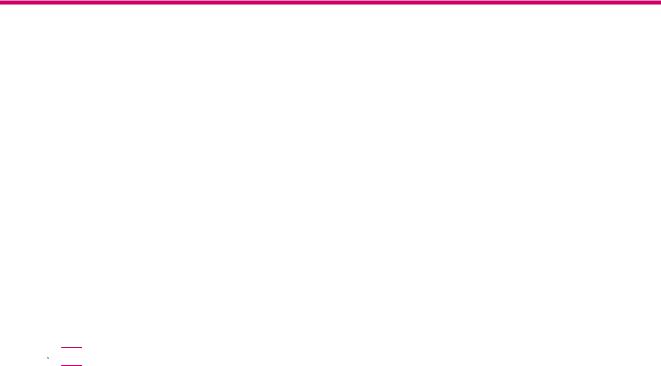
1 Регистрация HP iPAQ
Необходимо зарегистрировать HP iPAQ в компании Hewlett-Packard, чтобы иметь следующие возможности.
●Пользоваться доступом к службе поддержки и услуг и получать большинство необходимых продуктов HP.
●Управлять своим профилем.
●Подписаться на бесплатную информацию о поддержке, обновления программного обеспечения и персонализированные информационные бюллетени.
После регистрации HP iPAQ вы получите сообщение электронной почты о специальных предложениях и рекламных акциях. Посетите веб-узел http://www.register.hp.com для регистрации HP iPAQ или обновления своего почтового адреса или адреса электронной почты после регистрации. Чтобы изменить профиль пользователя на странице, необходимо ввести идентификатор пользователя и пароль регистрации.
 ПРИМЕЧАНИЕ: Регистрация возможна не во всех странах/регионах.
ПРИМЕЧАНИЕ: Регистрация возможна не во всех странах/регионах.
1

2 Комплект поставки
На данном рисунке приведены компоненты, которые поставляются в комплекте с HP iPAQ.
 ПРИМЕЧАНИЕ: Комплект поставки может различаться в зависимости от модели.
ПРИМЕЧАНИЕ: Комплект поставки может различаться в зависимости от модели.
(1)HP iPAQ 600 Series Business Navigator
(2) |
Перо |
|
|
(3) |
Съемная подзаряжаемая литий-полимерная батарея 1590 мАч |
|
|
(4) |
Компакт-диск Getting Started (Приступая к работе) с дополнительным программным обеспечением |
|
|
(5) |
Документация HP iPAQ |
(6)Проводная стереозвуковая гарнитура
ПРИМЕЧАНИЕ: Длительное прослушивание персонального стереофонического оборудования на полной громкости может привести к повреждению слуха. Чтобы снизить риск потери слуха, не отводите слишком много времени на прослушивание персонального стереофонического оборудования на полной громкости. Компания HP рекомендует использовать гарнитуру, изготавливаемую компанией Merry, номер по каталогу 455673-001, которая прилагается к HP iPAQ.
(7)Адаптер питания переменного тока
(8)Кабель mini-USB для зарядки/синхронизации
(9)Пленка для защиты экрана
2 Глава 2 Комплект поставки

3 Компоненты
Узнайте о различных компонентах HP iPAQ.
 ПРИМЕЧАНИЕ: Некоторые модели и функции могут быть доступны не во всех странах/ регионах.
ПРИМЕЧАНИЕ: Некоторые модели и функции могут быть доступны не во всех странах/ регионах.
Компоненты передней панели
Компонент |
|
Назначение |
|
|
|
(1) |
Сенсорный экран |
Используется для просмотра содержимого на экране. Используйте |
|
|
перо для выбора элементов, навигации по меню, изменения |
|
|
параметров функций и для управления объектами в играх. |
|
|
|
(2) |
Правая программируемая |
Нажмите для запуска программы HP Shortcuts с экрана Сегодня. |
|
клавиша |
|
|
|
|
(3) |
Клавиша «Завершить» |
Нажмите для завершения вызова. |
|
|
|
(4) |
Клавиша «Back Space/ |
Нажмите клавишу «back space/очистить» для посимвольного |
|
Очистить» |
удаления текста. |
|
|
|
(5) |
Клавиша «Ввод» |
Нажмитедляоткрытияприложенияиливставкиразрывастрокипри |
|
|
вводе сообщений. |
|
|
|
(6) |
Антенна Wi-Fi |
Обнаружение точек доступа Wi-Fi. |
|
|
ПРИМЕЧАНИЕ: Данный компонент снаружи не виден. |
|
|
|
Компоненты передней панели |
3 |
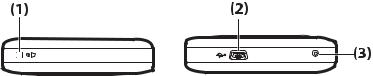
Компонент |
|
Назначение |
|
|
|
(7) |
Кнопка питания |
Нажмите для переключения в ждущий режим. Нажмите и |
|
|
удерживайте для включения или выключения HP iPAQ. |
|
|
|
(8) |
Колесо Интеллектуальная |
Используется для навигации и прокрутки элементов на экране. |
|
навигация |
|
|
|
|
(9) |
Клавиатура |
Используйте клавиши клавиатуры для ввода текста и телефонных |
|
|
номеров, а также для навигации по меню. |
|
|
|
(10) |
Клавиша горизонтального/ |
Нажмите для переключения между горизонтальным и |
|
вертикального режима |
вертикальным режимом просмотра. |
|
просмотра |
|
|
|
|
(11) |
Антенна Bluetooth |
Обнаружение и передача сигналов Bluetooth. |
|
|
ПРИМЕЧАНИЕ: Данный компонент снаружи не виден. |
|
|
|
(12) |
Клавиша «ок» |
Нажмите для подтверждения выбора. |
|
|
|
(13) |
Клавиша «Windows» |
Нажмите для отображения меню Пуск. |
|
|
|
(14) |
Клавиша «Ответить/ |
Нажмите для ответа на вызов или просмотра экранной клавиатуры. |
|
Отправить» |
|
|
|
|
(15) |
Левая программируемая |
Нажмите для запуска программы Сообщения с экрана Сегодня. |
|
клавиша |
|
|
|
|
(16) |
Индикаторы |
● Немигающий желтый – идет зарядка |
|
|
● Мигающий желтый – получено одно или несколько |
|
|
уведомлений |
|
|
● Немигающий зеленый – полностью заряжено |
|
|
● Мигающий красный – предупреждение о низком уровне заряда |
|
|
батареи |
|
|
● Мигающий зеленый – в зоне действия GPRS/GSM/EDGE/ |
|
|
WCDMA/3G |
|
|
● Мигающий синий – включен интерфейс Wi-Fi или Bluetooth |
|
|
● Синий не горит – интерфейсы Wi-Fi и Bluetooth отключены |
|
|
|
Компоненты верхней и нижней панелей
Компонент |
|
Назначение |
|
|
|
(1) |
Клавиша отключения звука |
Используется для установки беззвучного режима HP iPAQ. |
|
|
|
(2) |
Порт для зарядки/передачи |
Используется для подключения кабеля mini-USB для зарядки/ |
|
информации |
синхронизации(WMDC дляWindows Vista иActiveSync дляWindows |
|
|
XP). |
|
|
|
(3) |
Сброс |
Используется для программной перезагрузки HP iPAQ. |
|
|
|
4 Глава 3 Компоненты

Компонент |
Назначение |
|
|
|
|
|
|
ВНИМАНИЕ! Перезагрузка HP iPAQ перед выключением |
|
|
устройства может привести к повреждению содержащихся на нем |
|
|
данных. При выполнении программной перезагрузки |
|
|
несохраненные данные будут потеряны. |
|
|
|
Компоненты левой и правой панелей
Компонент |
|
Назначение |
|
|
|
(1) |
Клавиша «ок» |
Нажмите для подтверждения выбора. |
|
|
|
(2) |
3-позиционный |
Используется для навигации и прокрутки элементов на экране, а |
|
переключатель |
также для подтверждения выбора. Во время вызова передвиньте |
|
|
переключатель вверх или вниз для повышения или понижения |
|
|
громкости. |
|
|
|
(3) |
Клавиша «Средство |
Нажмите для запуска приложения Средство голосовых команд. |
|
голосовых команд» |
|
|
|
|
(4) |
Клавиша «Камера» |
Нажмите для использования камеры и съемки фотографий. |
|
|
ПРИМЕЧАНИЕ: Камера имеется не на всех моделях. |
|
|
|
(5) |
Разъем внешней антенны |
Используется для подключения внешней антенны GPS. |
|
GPS |
|
|
|
|
Компоненты левой и правой панелей |
5 |

Компоненты задней панели
Компонент |
|
Назначение |
|
|
|
(1) |
Основная антенна |
Обнаружение телефонных сигналов. |
|
|
ПРИМЕЧАНИЕ: Данный компонент снаружи не виден. |
|
|
|
(2) |
Задний динамик |
Используйте динамик для прослушивания музыки или в качестве |
|
|
громкоговорителя. |
|
|
|
(3) |
Зеркало автопортрета |
Используйте зеркальный объектив для центрирования своего |
|
|
изображения при съемке автопортрета. |
|
|
|
(4) |
Камера |
Включив камеру, наведите объектив камеры на нужный объект, |
|
|
посмотрите результат на экране HP iPAQ и сделайте снимок. |
|
|
ПРИМЕЧАНИЕ: Камера имеется не на всех моделях. |
|
|
|
(5) |
Перо |
Извлеките и используйте для выбора элементов на экране и ввода |
|
|
информации. |
|
|
Сдвиньте вниз, чтобы извлечь перо. |
|
|
Сдвиньте вверх, чтобы установить перо. |
|
|
|
(6) |
Фиксатор крышки |
Нажмите фиксатор на крышке батареи и сдвиньте крышку вниз и в |
|
|
сторону от HP iPAQ. |
|
|
|
(7) |
Крышка батареи |
Снимите крышку, чтобы вставить или вытащить батарею, SIM- |
|
|
карту или карту SD. |
|
|
|
(8) |
Вспышка |
Включите вспышку для съемки фотографий при плохом |
|
|
освещении. |
|
|
|
(9) |
Антенна GPS |
Обнаружение сигналов GPS. |
|
|
|
6 Глава 3 Компоненты
Компонент |
Назначение |
|
|
|
|
|
|
ПРИМЕЧАНИЕ: Данный компонент снаружи не виден. |
|
|
|
Компоненты задней панели |
7 |

4 Настройка HP iPAQ
Шаг 1. Снятие крышки батареи и установка SIM-карты
Чтобы снять крышку батареи и установить SIM-карту, выполните следующее.
1.Нажмите фиксатор на крышке батареи и сдвиньте крышку вниз и в сторону от HP iPAQ.
2.Сдвиньте крышку слота для SIM-карты и поднимите ее.
8 Глава 4 Настройка HP iPAQ
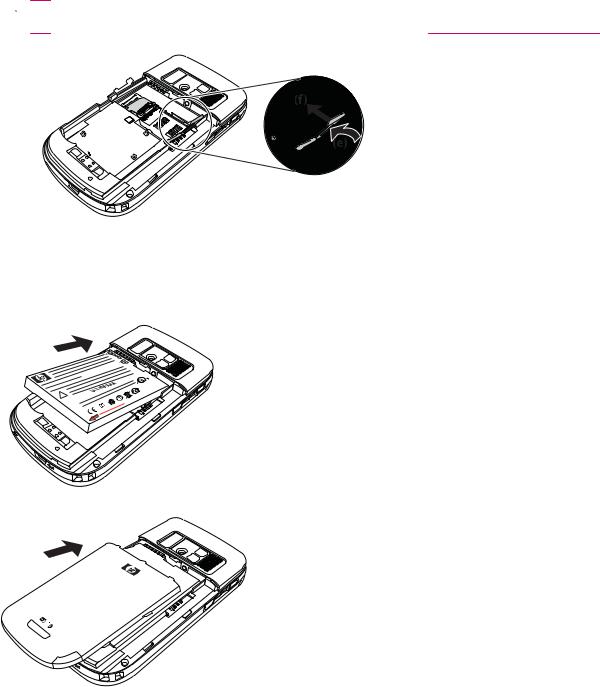
3.Поместите SIM-карту в слот для SIM-карты.
 ПРИМЕЧАНИЕ: Убедитесь, что металлические контакты направлены вниз и срезанный уголок находится в верном положении.
ПРИМЕЧАНИЕ: Убедитесь, что металлические контакты направлены вниз и срезанный уголок находится в верном положении.
4.Опустите крышку слота для SIM-карты и задвиньте ее до щелчка.
Шаг 2. Установка батареи и крышки на место
!
Чтобы установить батарею и крышку батареи на место, выполните следующее.
1.Совместите контакты батареи с выводами в отсеке для батареи и установите батарею.
2.Установите крышку батареи на место и задвиньте ее вверх до щелчка.
Шаг 2. Установка батареи и крышки на место |
9 |

Шаг 3. Зарядка батареи
 ПРЕДУПРЕЖДЕНИЕ: Во избежание повреждения HP iPAQ или адаптера питания перед подключением питания убедитесь, что все разъемы вставлены правильно.
ПРЕДУПРЕЖДЕНИЕ: Во избежание повреждения HP iPAQ или адаптера питания перед подключением питания убедитесь, что все разъемы вставлены правильно.
Батарея является источником энергии, необходимой для работы HP iPAQ. Чтобы зарядить устройство, используйте кабель mini-USB для синхронизации, поставляемый вместе с HP iPAQ.
Первичная полная зарядка батареи занимает примерно 2–4 часа. Последующие зарядки могут занимать больше времени.
Чтобы зарядить батарею, выполните следующее.
1.Вставьте разъем USB кабеля mini-USB для синхронизации в порт адаптера питания.
2.Подключите адаптер питания к сети питания.
3.Подключите второй разъем кабеля mini-USB к порту зарядки/передачи информации на HP iPAQ. Разъем можно вставить в порт только одним способом. Если разъем не вставляется, переверните его.
 СОВЕТ: Кроме того, можно зарядить батарею, подключив HP iPAQ к порту USB компьютераприпомощикабеляmini-USB длясинхронизации. ЧтобывключитьзарядкуiPAQ
СОВЕТ: Кроме того, можно зарядить батарею, подключив HP iPAQ к порту USB компьютераприпомощикабеляmini-USB длясинхронизации. ЧтобывключитьзарядкуiPAQ
с помощью USB, выберите Пуск > Настройка > Система > Электропитание > Зарядка с помощью USB. На экране Электропитание установите флажок Использовать зарядку с помощью USB.
 ПРИМЕЧАНИЕ: Всякий раз после установки новой батареи в HP iPAQ нажимайте и удерживайте клавишу Питание не менее двух секунд. Если устройство не включается, подсоедините адаптер питания и включите HP iPAQ.
ПРИМЕЧАНИЕ: Всякий раз после установки новой батареи в HP iPAQ нажимайте и удерживайте клавишу Питание не менее двух секунд. Если устройство не включается, подсоедините адаптер питания и включите HP iPAQ.
Шаг 4. Включение HP iPAQ
Чтобы включить HP iPAQ, нажмите и удерживайте клавишу Питание в течение нескольких секунд. Затем следуйте инструкциям на экране для завершения настройки. Используйте экранную клавиатуру для ввода информации.
 ПРИМЕЧАНИЕ: Первоначальная загрузка HP iPAQ занимает несколько минут. В это время клавиатура неактивна.
ПРИМЕЧАНИЕ: Первоначальная загрузка HP iPAQ занимает несколько минут. В это время клавиатура неактивна.
Расположение серийного номера и номера модели
Перед обращением в службу технической поддержки найдите серийный номер и номер модели, особенно при получении помощи по гарантии.
10 Глава 4 Настройка HP iPAQ
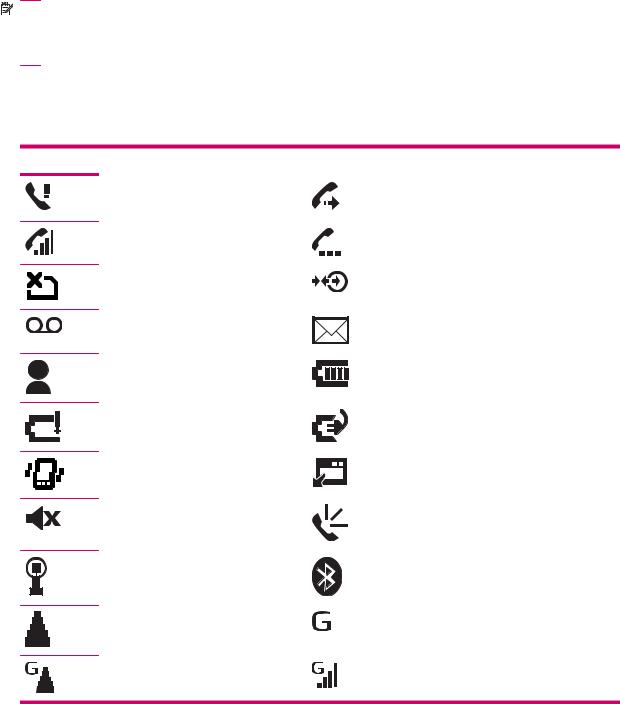
Для просмотра серийного номера и номера модели выберите Пуск > Программы > HP Help and |
|||||
Support > Сер. номер и номер модели. |
|
|
|
||
Для определения серийного номера и номера модели выполните следующее. |
|
||||
1. |
Снимите крышку батареи. |
|
|
|
|
2. Извлеките батарею из устройства. |
|
|
|
||
3. Найдите под батареей наклейку с кодом продукта и серийным номером. |
|
||||
ПРИМЕЧАНИЕ: Выберите Пуск > Настройка > Система > HP Asset Viewer > |
|
||||
Идентификация, чтобы просмотреть серийный номер, или Пуск > Настройка > Система > |
|
||||
HP Asset Viewer > Система, чтобы просмотреть номер модели HP iPAQ. Для получения |
|
||||
дополнительной информации см. раздел HP Asset Viewer на стр. 97. |
|
||||
Значки состояния |
|
|
|
||
В следующей таблице приведены индикаторы общего состояния и их значения. |
|
||||
Значок |
Состояние |
Значок |
Состояние |
|
|
|
|
Пропущенный вызов |
|
Включена переадресация вызовов |
|
|
|
Идет голосовой вызов |
|
Удержание вызова |
|
|
|
SIM-карта не установлена |
|
Ошибка SIM-карты |
|
|
|
Новое голосовое сообщение |
|
Новое сообщение электронной почты или |
|
|
|
|
|
SMS |
|
|
|
Получено мгновенное сообщение |
|
Уровень заряда батареи |
|
|
|
Низкий уровень заряда батареи |
|
Идет зарядка батареи |
|
|
|
Включен беззвучный режим |
|
Ошибка синхронизации |
|
|
|
Звонок отключен |
|
Громкоговоритель включен |
|
|
|
Интерфейс Wi-Fi включен |
|
Bluetooth |
|
|
|
Роуминг |
|
Система пакетной передачи данных |
|
|
|
|
|
GPRS доступна |
|
|
|
Система GPRS доступна в роуминге |
|
GPRS используется |
|
|
|
|
|
Значки состояния |
11 |
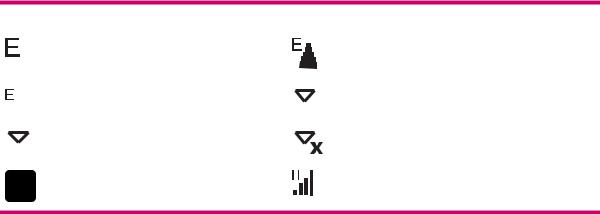
Значок |
Состояние |
Значок |
Состояние |
||||||||||||
|
|
|
|
|
|
|
|
|
|
|
|
|
|
|
|
|
|
|
|
|
|
Расширенный диапазон передачи |
|
|
|
|
|
|
|
|
Система EDGE доступна в роуминге |
|
|
|
|
|
|
данных для сетей GSM (EDGE) |
|
|
|
|
|
|
|
|
|
|
|
|
|
|
|
доступен |
|
|
|
|
|
|
|
|
|
|
|
|
|
|
|
|
|
|
|
|
|
|
|
|
|
|
|
|
|
|
|
EDGE используется |
|
|
|
|
|
|
|
|
Уровень сигнала |
|
|
|
|
|
|
|
|
|
|
|
|
|
|
||
|
|
|
|
|
|
|
|
|
|
|
|
|
|
|
|
|
|
|
|
|
|
Соединение с телефоном недоступно |
|
|
|
|
|
|
|
|
Нет радиосвязи |
|
|
|
|
|
|
или произошла ошибка сети |
|
|
|
|
|
|
|
|
|
|
|
|
|
|
|
|
|
|
|
|
|
|
|
|
|
|
|
|
|
|
|
|
|
|
|
|
|
|
|
|
|
|
|
|
|
|
|
Интерфейс 3G включен |
|
|
|
|
|
|
|
|
Система HSDPA включена |
|
|
|
|
|
|
|
|
|
|
|
|
|
|
||
3G
12 Глава 4 Настройка HP iPAQ
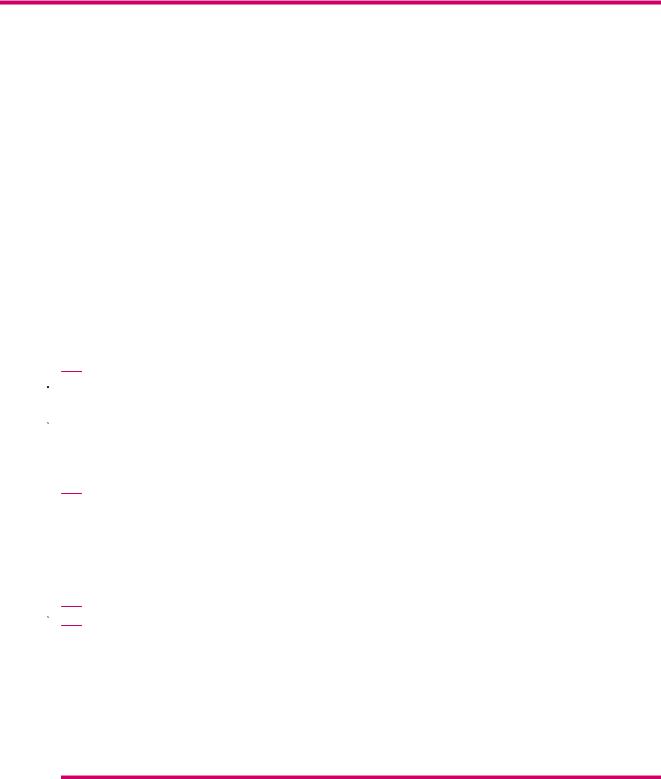
5 Начальные сведения
Начните работу с HP iPAQ с изучения основных функций, например ознакомьтесь с экраном Сегодня и возможностями ввода текста и синхронизации данных.
Экран «Сегодня»
На экране Сегодня отображается дата и время, а также предоставляется краткая информация о запланированных встречах, вашем текущем профиле и количестве непрочитанных текстовых сообщений. В верхней части экрана Сегодня располагаются значки соединений, индикатор громкости, индикатор батареи и часы.
Для настройки экрана Сегодня выполните следующее.
1.Выберите Пуск > Настройка > Личные > Сегодня.
2.На вкладке Вид выберите нужную тему для фона экрана Сегодня.
3.На вкладке Элементы выберите элементы для отображения на экране Сегодня.
 СОВЕТ: Для изменения порядка отображения элементов выберите Пуск > Настройка >
СОВЕТ: Для изменения порядка отображения элементов выберите Пуск > Настройка >
Личные > Сегодня. На вкладке Элементы коснитесь Вверх или Вниз.
 ПРИМЕЧАНИЕ: В нижней части экрана Сегодня располагаются две программируемые клавиши по умолчанию: Сообщения и HP Shortcuts. На экране Сегодня программируемая клавиша Сообщения также является программируемой клавишей Уведомление. Все типы напоминаний, например напоминание о встрече, отображаются на экране Сегодня как уведомления.
ПРИМЕЧАНИЕ: В нижней части экрана Сегодня располагаются две программируемые клавиши по умолчанию: Сообщения и HP Shortcuts. На экране Сегодня программируемая клавиша Сообщения также является программируемой клавишей Уведомление. Все типы напоминаний, например напоминание о встрече, отображаются на экране Сегодня как уведомления.
Ввод текста
В соответствии с предпочтениями пользователя для вводатекстаможно использовать экранную клавиатуру или функцию распознавания рукописного текста, например программу Block Recognizer, Клавиатуру, программу Letter Recognizer или программу Transcriber.
 ПРИМЕЧАНИЕ: Программа Transcriber доступна не во всех странах/регионах.
ПРИМЕЧАНИЕ: Программа Transcriber доступна не во всех странах/регионах.
Для ввода текста выполните следующее.
1.Выберите Пуск > Настройка > Личные > Ввод.
2.На вкладке Метод ввода выберите способ ввода текста и установите соответствующие настройки.
3.Коснитесь ок.
Теперь можно перейти к программе (например Заметки) и начать ввод текста.
Способ ввода текста |
Определение |
|
|
Программа Block Recognizer |
Используйте одинарные линии для написания цифр, |
|
символов и знаков пунктуации, которые преобразуются в |
|
печатный текст. |
|
|
Экран «Сегодня» 13

Способ ввода текста |
Определение |
|
|
Клавиатура |
Для ввода текста касайтесь клавиш клавиатуры. |
|
|
Программа Letter Recognizer |
Пишите отдельные буквы, цифры и знаки препинания, |
|
которые преобразуются в печатный текст. |
|
|
Программа Transcriber |
Пишите прописью, печатными буквами или смешанным |
|
рукописнымтекстом(ипропись, ипечатныезнаки), азатем |
|
преобразуйте написанное в печатный текст. |
|
ПРИМЕЧАНИЕ: Доступно не во всех странах/регионах. |
|
|
XT9 |
Используйте этот режим для ввода текста с различными |
|
параметрами. |
|
|
 СОВЕТ: Способ ввода текста можно изменить в любой программе, коснувшись стрелки
СОВЕТ: Способ ввода текста можно изменить в любой программе, коснувшись стрелки  (Выбор ввода) и выбрав способ ввода. Для переключения между режимами XT9 и Multipress во время ввода текста нажмите и удерживайте клавишу * на клавиатуре.
(Выбор ввода) и выбрав способ ввода. Для переключения между режимами XT9 и Multipress во время ввода текста нажмите и удерживайте клавишу * на клавиатуре.
 ПРИМЕЧАНИЕ: Для отключения колеса Интеллектуальная навигация при вводе текста нажмите и удерживайте клавишу ок на левой панели HP iPAQ.
ПРИМЕЧАНИЕ: Для отключения колеса Интеллектуальная навигация при вводе текста нажмите и удерживайте клавишу ок на левой панели HP iPAQ.
Для просмотра доступных параметров XT9 нажмите и удерживайте клавишу * на клавиатуре.
 ПРИМЕЧАНИЕ: Перед началом ввода текста в режиме XT9 отключите экранную клавиатуру, коснувшись экрана в любом месте.
ПРИМЕЧАНИЕ: Перед началом ввода текста в режиме XT9 отключите экранную клавиатуру, коснувшись экрана в любом месте.
Обозначение |
Описание |
|
|
XT9 English |
Этот режим поддерживает следующие функции. |
|
● Видимый список выбора – отображение списка |
|
слов из словаря XT9 в нижней части экрана при |
|
создании сообщения. |
|
● Завершение слова – заполнение первых двух |
|
введенных букв слова, а затем заполнение списка |
|
выбора теми словами, которые начинаются с |
|
введенных букв. |
|
● Исправление орфографии – добавление слов с |
|
исправленной орфографией в список выбора. |
|
● Автозамена – перевод сокращений в полные слова |
|
или фразы. |
|
● Автодобавление – составление слов, |
|
отсутствующих в словаре. |
|
|
ABC |
Нажимайте клавиши ввода текста на клавиатуре |
|
несколько раз, чтобы выбрать нужный символ. |
|
ПРИМЕЧАНИЕ: В этом режиме ввода текста |
|
отсутствуют функции исправления языковых ошибок, |
|
завершения слов, прогнозирования следующего слова, |
|
исправления орфографии и автозамены. |
|
|
123 |
Этот режим используется для ввода цифр. |
|
|
Символы |
Ввод символов путем выбора на странице символов с |
|
помощью клавиш со стрелками. |
|
|
Язык |
Выберите нужный язык. |
|
|
|
|
14 Глава 5 Начальные сведения

Обозначение |
Описание |
|
|
|
|
|
ВАЖНАЯ ИНФОРМАЦИЯ. Режим XT9 может |
|
|
поддерживаться не во всех странах. |
|
|
|
|
Параметры XT9 |
Включение или отключение следующих функций для |
|
|
режима XT9. |
|
|
● |
Исправление орфографии |
|
● |
Завершение следующего слова |
|
● |
Автодобавление |
|
● |
Автозамена |
|
● |
Завершение слова |
|
● Завершение слова при вводе несколькими |
|
|
|
касаниями |
|
|
|
О XT9 |
Отображение сведений о версии XT9. |
|
|
|
|
Настройка HP iPAQ
Имя устройства
Имя устройства используется для обозначения HP iPAQ в следующих ситуациях.
●Синхронизация с компьютером.
●Подключение к сети.
 ПРИМЕЧАНИЕ: Если для синхронизации нескольких устройств используется один компьютер, каждое устройство должно иметь уникальное имя.
ПРИМЕЧАНИЕ: Если для синхронизации нескольких устройств используется один компьютер, каждое устройство должно иметь уникальное имя.
Чтобы изменить имя устройства, выполните следующее.
1.Выберите Пуск > Настройка > Система > Сведения > Код устройства.
2.Введитеимядляустройства. Имяустройствадолжноначинатьсясбуквыиможетсодержать буквы от A до Z, цифры от 0 до 9 и специальный символ подчеркивания (_). Использовать пробелы нельзя.
Для получения подробной информации об HP iPAQ выполните следующее.
▲Выберите Пуск > Настройка > Система > Сведения.
На вкладке Версия приведена важная информация об устройстве, в том числе тип процессора и объем установленной памяти.
Ввод данных о владельце
Введите свои личные данные, такие как имя и адрес, чтобы HP iPAQ могли вернуть в случае утери.
Чтобы ввести данные о владельце, выполните следующее.
1.Выберите Пуск > Настройка > Личные > Данные о владельце.
2.На вкладке Личные данные введите свою личную информацию.
Настройка HP iPAQ 15

 СОВЕТ: Данные о владельце можно редактировать непосредственно на экране Сегодня. Для этогонеобходимоустановитьфлажок Данные о владельцепри настройкеэкранаСегодня. Для получения дополнительной информации см. раздел Экран «Сегодня» на стр. 13.
СОВЕТ: Данные о владельце можно редактировать непосредственно на экране Сегодня. Для этогонеобходимоустановитьфлажок Данные о владельцепри настройкеэкранаСегодня. Для получения дополнительной информации см. раздел Экран «Сегодня» на стр. 13.
Изменение параметров языка и стандартов
Режим отображения регионов, чисел, валюты, дат и времени определяется параметрами языка и стандартов.
Чтобы изменить параметры языка и стандартов, выполните следующее.
1.Выберите Пуск > Настройка > Система > Язык и стандарты > Регион.
2.Выберите регион.
Выбранный регион определяет параметры, доступные на других вкладках.
3.Для настройки дополнительных параметров перейдите на нужную вкладку и выберите необходимые параметры.
●На вкладке Регион выберите параметры отображения региона.
●На вкладке Число выберите параметры отображения чисел.
●На вкладке Денежная единица выберите параметры отображения валюты.
●На вкладке Время выберите параметры отображения времени.
●На вкладке Дата выберите параметры отображения дат.
Настройка уровня громкости
Можно изменить уровень громкости различных звуков, например сигнала при выборе программ и параметров меню.
Для настройки уровня громкости выполните следующее.
1.Коснитесь значка  (Динамик) в верхней части экрана.
(Динамик) в верхней части экрана.
2.Переместите ползунок громкости на экране до нужного уровня с помощью пера, 3-
позиционного переключателя или колеса Интеллектуальная навигация
3.Чтобы отключить служебные звуки, коснитесь Выкл.
 СОВЕТ: Для переключения в беззвучный режим нажмите клавишу Отключить звук в верхней части HP iPAQ.
СОВЕТ: Для переключения в беззвучный режим нажмите клавишу Отключить звук в верхней части HP iPAQ.
Также можно установить звуки для определенных событий.
Чтобы установить звуки, выполните следующее.
1.Выберите Пуск > Настройка > Личные > Звуки и уведомления.
2.На вкладке Звуки установите необходимые флажки, чтобы настроить параметры уведомления.
3.На вкладке Уведомления в списке Событие выберите название события и установите соответствующие флажки, чтобы настроить параметры уведомления. Доступны различные способы уведомления: с помощью специального звукового сигнала, сообщения или мигающего индикатора.
 ПРИМЕЧАНИЕ: Отключение звуковых сигналов и уведомлений с помощью индикаторов помогает продлить время работы от батареи.
ПРИМЕЧАНИЕ: Отключение звуковых сигналов и уведомлений с помощью индикаторов помогает продлить время работы от батареи.
16 Глава 5 Начальные сведения

Изменение параметров управления энергопотреблением
Чтобы изменить параметры управления энергопотреблением, выполните следующее.
1.Выберите Пуск > Настройка > Система > Электропитание.
2.Коснитесь Дополнительно и выберите время бездействия HP iPAQ перед автоматическим отключением при питании от батареи или внешнего источника.
Отключение и настройка яркости подсветки
Можно настроить автоматическое отключение подсветки после определенного периода времени.
Для отключения подсветки после определенного времени выполните следующее.
1.Выберите Пуск > Настройка > Система > Подсветка.
2.Выберите Батарея или Внешнее питание.
3.Выберите необходимые параметры подсветки.
Кроме того, можно увеличить или уменьшить яркость подсветки.
Чтобы настроить яркость подсветки, выполните следующее.
1.Выберите Пуск > Настройка > Система > Подсветка > Яркость.
2.Переместите ползунок на экране Яркость вверх или вниз, чтобы выбрать необходимый уровень яркости.
 СОВЕТ: Коснитесь ползунка и измените яркость с помощью 3-позиционного переключателя или колеса Интеллектуальная навигация
СОВЕТ: Коснитесь ползунка и измените яркость с помощью 3-позиционного переключателя или колеса Интеллектуальная навигация
Установка и удаление программ
На HP iPAQ можно устанавливать программы и удалять их.
Для установки программ выполните следующее.
1.С помощью WMDC или ActiveSync (WMDC для Windows Vista и ActiveSync для Windows XP)
подключите HP iPAQ к компьютеру.
2.Выполните инструкции мастера установки программы, которую требуется установить.
3.Посмотрите на экран HP iPAQ и при необходимости выполните дополнительные действия для завершения установки программы.
Для удаления программ выполните следующее.
1.Выберите Пуск > Настройка > Система > Удаление программ.
2.Установите флажки для программ, которые требуется удалить, и коснитесь Удалить.
 ПРИМЕЧАНИЕ: Можно удалить программы, установленные на iPAQ вами, однако программы, которые были установлены на HP iPAQ при покупке, удалить нельзя.
ПРИМЕЧАНИЕ: Можно удалить программы, установленные на iPAQ вами, однако программы, которые были установлены на HP iPAQ при покупке, удалить нельзя.
 ПРИМЕЧАНИЕ: Удаление программ с HP iPAQ позволяет увеличить объем доступной памяти. Кроме того, можно увеличить объем доступной памяти, удалив неиспользуемые программы.
ПРИМЕЧАНИЕ: Удаление программ с HP iPAQ позволяет увеличить объем доступной памяти. Кроме того, можно увеличить объем доступной памяти, удалив неиспользуемые программы.
Если программы по какой-либо причине пропали с HP iPAQ, большинство из них можно переустановить с помощью любого программного обеспечения для синхронизации. На
Настройка HP iPAQ 17

компьютере щелкните Параметры > Установка и удаление программ > выберите программу, которую нужно добавить > щелкните ОК.
Запуск и завершение работы программ
Для запуска программы или освобождения памяти не требуется завершать работу активной программы. Управление памятью выполняется автоматически.
Чтобызапуститьпрограмму, коснитесьПуск, азатемвыберитенужнуюпрограммувсписке. Если нужная программа отсутствует в списке, выберите Пуск > Программы.
Как правило, программы автоматически завершают работу для освобождения необходимой памяти. Однако можно завершить работу программ вручную.
Для завершения работы программы выполните следующее.
1.Выберите Пуск > Настройка > Система > Память > Запущенные программы.
2.В списке Запущенные программы выберите программу, которую необходимо закрыть, затем коснитесь Остановить.
Установка сигналов и часов
На HP iPAQ можно изменить время и установить сигналы.
Чтобы установить сигнал, выполните следующее.
1.Выберите Пуск > Настройка > Система > Часы и сигналы оповещения > Сигналы.
2.Коснитесь <Описание> для ввода имени сигнала.
3.Выберите день недели для сигнала. Можно выбрать несколько дней. Для этого коснитесь каждого из них.
4.Коснитесь времени, отображаемого рядом с именем сигнала, и задайте время сигнала.
5.Выберитезначок

 (Сигнал), чтобывыбратьтипсигнала. Можновыбратьоднократныйили повторяющийся звуковой сигнал.
(Сигнал), чтобывыбратьтипсигнала. Можновыбратьоднократныйили повторяющийся звуковой сигнал.
6.При выборе звукового сигнала откройте список рядом с флажком Воспроизвести звук и выберите нужный звуковой сигнал.
Чтобы установить время, выполните следующее.
1.Выберите Пуск > Настройка > Система > Часы и сигналы оповещения > Время.
2.Выберите Дома для установки часового пояса, местного времени и даты страны проживания. Выберите Вне дома для установки этих параметров во время путешествия.
Контекстные меню
Контекстное меню отображается при касании и удерживании объекта. Это меню содержит основныекомандыдляобъекта. Например, спомощьюкомандконтекстногоменюможноудалить встречу или отправить текстовое сообщение контакту.
При отображении контекстного меню выберите действие, которое необходимо выполнить.
Чтобы закрыть контекстное меню, не выполняя действия, коснитесь экрана в любом месте за пределами меню.
18 Глава 5 Начальные сведения

Отображение часов в строке заголовка
При просмотре определенных программ часы могут не отображаться в строке заголовка. Можно настроить HP iPAQ на отображение часов в строке заголовка.
Для отображения часов в строке заголовка всех программ выполните следующее.
1.Выберите Пуск > Настройка > Система > Часы и сигналы оповещения.
2.На вкладке Дополнительно установите флажок Отображать часы в строке заголовка всех программ.
Создание и назначение категории
ВпрограммахКалендарь, КонтактыиЗадачиможноиспользоватькатегориидляупорядочения и группирования встреч, контактов и задач.
Чтобы создать и назначить категорию, выполните следующее.
1.Выберите существующий объект в списке или создайте новый.
2.Выполните одно из следующих действий.
●Для существующего объекта в программе Календарь откройте встречу и выберите
Меню > Изменить > Категории.
●Для существующего объекта в программе Задачи откройте задачу и выберите
Изменить > Категории.
●Для существующего объекта в программе Контакты откройте контакт и выберите
Меню > Изменить > Категории.
 ПРИМЕЧАНИЕ: Чтобы назначить категорию контакту, его нужно сохранить в памяти телефона.
ПРИМЕЧАНИЕ: Чтобы назначить категорию контакту, его нужно сохранить в памяти телефона.
●Для нового объекта в программах Календарь, Контакты и Задачи выберите
Категории.
3.Установите необходимый флажок (Служебные, Праздничные, Личные или Сезонные) и
коснитесь ОК для назначения категории.
4.Коснитесь ОК, чтобы вернуться к встрече, контакту или задаче.
 ПРИМЕЧАНИЕ: Для создания новой категории коснитесь Создать и присвойте имя категории для контакта, задачи или встречи. Объекту будет автоматически назначена новая категория.
ПРИМЕЧАНИЕ: Для создания новой категории коснитесь Создать и присвойте имя категории для контакта, задачи или встречи. Объекту будет автоматически назначена новая категория.
Настройка скорости прокрутки объектов в списке
Чтобы изменить скорость прокрутки, выполните следующее.
1.Выберите Пуск > Настройка > Личные > Кнопки > Управление кнопками «Вверх» и «Вниз».
2.Переместите ползунок Время до первого повторения, чтобы увеличить или уменьшить время до начала прокрутки.
3.Переместите ползунок Частота повторения, чтобы изменить время прокрутки от одного элемента к другому.
Настройка HP iPAQ 19

Просмотр сведений об операционной системе (ОС)
На HP iPAQ можно просмотреть такие сведения, как информация об операционной системе, процессоре, памяти и слоте расширения.
Чтобы просмотреть сведения об операционной системе HP iPAQ, выполните следующее.
▲Выберите Пуск > Настройка > Система > Сведения.
Версия ОС отображается на экране.
Блокировка и разблокировка HP iPAQ
Защитить данные, хранящиеся на HP iPAQ, можно при помощи пароля. При каждом включении HP iPAQ будет появляться запрос на ввод пароля для разблокировки устройства. Также можно заблокировать экран, чтобы предотвратить случайное нажатие клавиш в поездке.
Чтобы заблокировать экран, выполните следующее.
1.Выберите Пуск > Настройка > Личные > Заблокировать.
2.Установите флажок Запрашивать, если устройство не использ. в течение. Затем выберите время бездействия HP iPAQ до появления запроса на ввод пароля.
3.В списке Тип пароля выберите тип пароля, который нужно использовать. Затем введите пароль и подтвердите его.
4.На вкладке Подсказка введите фразу для напоминания пароля. Подсказка не должна помогать определить пароль другим лицам. Подсказка отображается после неправильного ввода пароля пять раз подряд.
5.При появлении запроса коснитесь ок. Если HP iPAQ не будет использоваться в течение указанного периода времени, для работы с устройством потребуется ввести пароль.
 СОВЕТ: Для изменения или сброса пароля используйте описанную выше последовательность действий.
СОВЕТ: Для изменения или сброса пароля используйте описанную выше последовательность действий.
Чтобы разблокировать экран, выполните следующее.
1.Выберите Пуск > Настройка > Личные > Заблокировать.
2.Снимите флажок Запрашивать, если устройство не использ. в течение.
Советы по экономии заряда батареи
Можно изменить настройки HP iPAQ в соответствии со своими потребностями и для экономии заряда батареи с целью увеличения времени работы без подзарядки. Ниже приведены некоторые рекомендации по экономии энергии батареи.
●Звуки – каждый раз, когда вы получаете звуковое уведомление, уровень заряда батареи уменьшается. Выберите Пуск > Настройка > Личные > Звуки и уведомления для отключения ненужных уведомлений.
●Автоматическое отключение подсветки – выберите Пуск > Настройка > Система >
Подсветка. Укажите интервал времени, по истечении которого подсветка автоматически отключится. На вкладке Питание от аккумулятора для параметра Выключать подсветку, если устройство не используется установите значение 10 секунд.
●Отключение Bluetooth и Wi-Fi – всегда отключайте интерфейсы Bluetooth и Wi-Fi, если они не используются.
20 Глава 5 Начальные сведения
